
Bekerjasama pada nota dikongsi pada Mac
Apabila anda bekerjasama dengan orang lain pada nota atau folder dikongsi, anda boleh membuat pengeditan dan melihat pengeditan yang dilakukan sementara anda jauh. Perubahan disimpan dalam iCloud, jadi semua orang dengan akses kepada nota atau folder akan melihat versi terbaru pada bila-bila masa mereka membukanya.
Anda mesti menggunakan nota iCloud dinaik taraf untuk bekerjasama pada nota dikongsi.
Edit nota dikongsi
Untuk membuka nota, lakukan salah satu daripada yang berikut:
Jika anda berkongsi nota: Pilih nota dalam app Nota
 pada Mac anda atau pada iCloud.com.
pada Mac anda atau pada iCloud.com.Jika nota dikongsi dengan anda oleh orang lain: Klik pautan yang anda terima, kemudian klik Buka.
Nota: Untuk keselamatan, anda hanya boleh membuka nota jika alamat e-mel atau nombor telefon yang digunakan untuk menghantar jemputan kepada anda dikaitkan dengan Apple ID anda. Jika tidak, anda diminta untuk menambah alamat e-mel atau nombor telefon ke Apple ID anda. Lihat Sahkan alamat e-mel atau nombor telefon anda untuk membuka item dikongsi.
Selepas anda membuka nota, ia kekal dalam senarai nota anda.
Edit nota.
Semua peserta dengan nota terbuka boleh melihat perubahan yang anda serta orang lain lakukan hampir pada masa nyata. Jika anda tidak mempunyai nota dibuka apabila seseorang membuat perubahan kepadanya, titik kuning kecil muncul di sebelah kiri nota dalam paparan senarai atau galeri nota.
Untuk menyebut peserta dan memaklumkan mereka tentang kemas kini penting, taipkan tanda @ diikuti oleh nama mereka.
Anda hanya boleh melihat nota dengan sebutan pada peranti yang mempunyai iOS 14.5, iPadOS 14.5, atau macOS 11.3 atau lebih baharu. Jika anda atau peserta lain menambah sebutan ke nota iCloud, nota tersebut disembunyikan pada sebarang peranti dengan versi iOS, iPadOS, atau macOS yang lebih awal. Ia juga tidak boleh dilihat di iCloud.com. Lihat Mengapa nota disembunyikan pada sesetengah peranti.
Lihat serlahan untuk nota dikongsi
Anda boleh melihat butiran orang yang membuat perubahan dalam nota dikongsi.
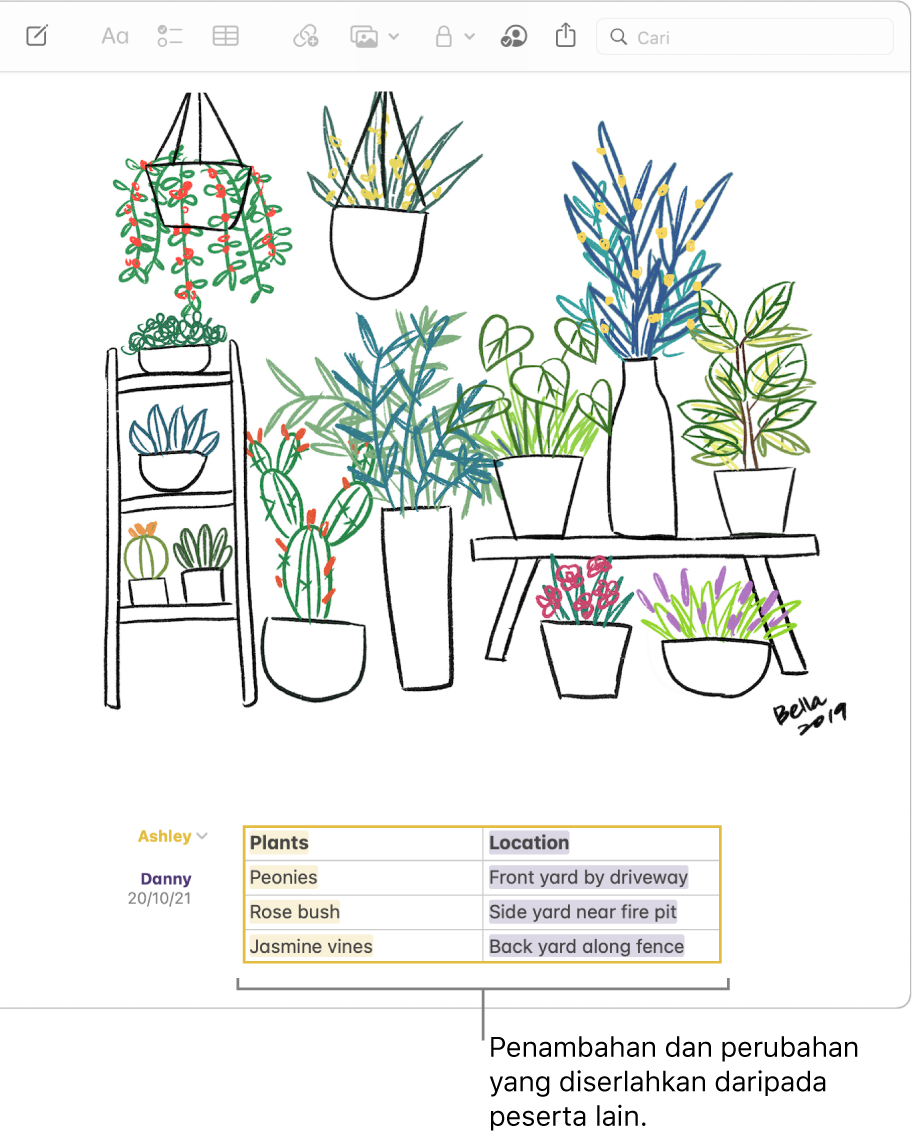
Dalam app Nota
 pada Mac anda, klik nota dikongsi.
pada Mac anda, klik nota dikongsi.Leret ke kanan dengan dua jari di mana-mana dalam nota.
Anda juga boleh mengklik
 dalam bar alat, kemudian pilih Tunjukkan Serlahan.
dalam bar alat, kemudian pilih Tunjukkan Serlahan.Nama setiap peserta dan masa terakhir mereka mengedit nota, kelihatan di sebelah kiri, dikod warna untuk sepadan dengan teks yang mereka tukar.
Untuk berhenti melihat serlahan, leret ke kiri dengan dua jari di mana-mana sahaja dalam nota, atau klik ![]() dalam bar alat, kemudian pilih Sembunyikan Serlahan.
dalam bar alat, kemudian pilih Sembunyikan Serlahan.
Lihat aktiviti untuk nota dikongsi
Lihat ringkasan kemas kini sejak kali terakhir anda melihat nota dan senarai aktiviti seharian untuk setiap peserta.
Dalam app Nota
 pada Mac anda, klik nota dikongsi, kemudian klik
pada Mac anda, klik nota dikongsi, kemudian klik  dalam bar alat.
dalam bar alat.Klik Tunjukkan Semua Aktiviti.
Klik nama dalam paparan Aktiviti untuk melihat perubahan yang orang lakukan diserlahkan dalam nota.